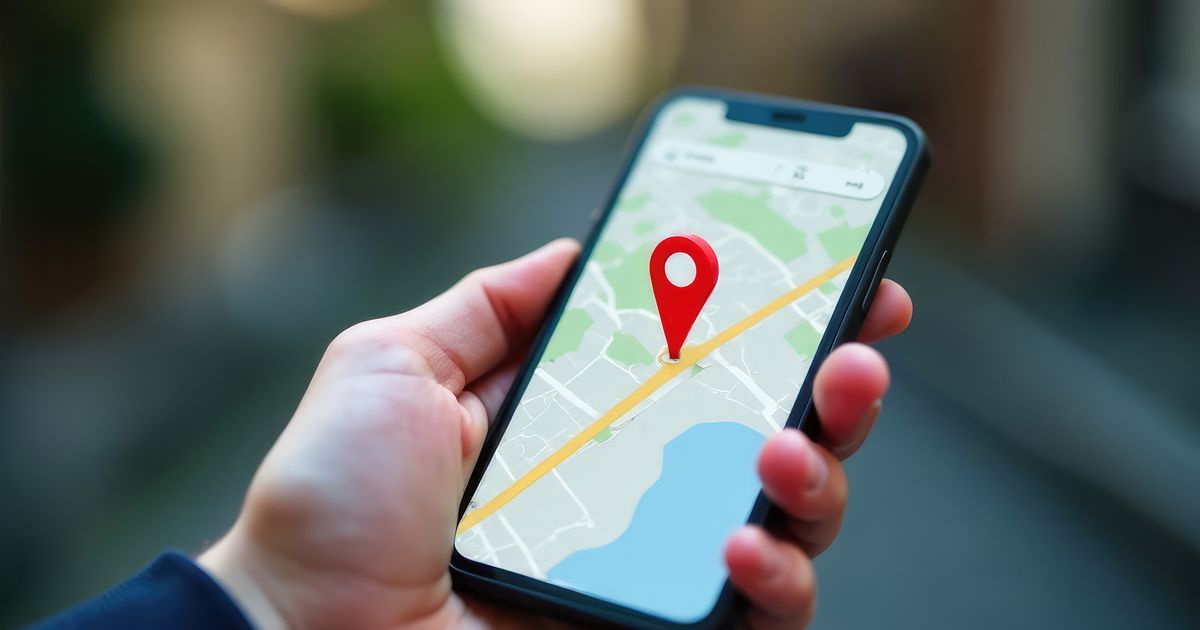LINEで日程調整をするやり方は?方法やメリット、注意点まで徹底解説

LINEには日程調整ができる便利な機能があります。
しかし、作り方がわからなかったり、回答方法がわからなかったりして悩んでいる方がいるかもしれません。
そこで今回はLINEの「日程調整」の使い方や、使いこなすためのテクニックを解説します。使い方がいまいちわからなかった方はぜひ参考にして、日程調整機能を利用してみてください。
LINEの日程調整機能とは?メリットや特徴を知ろう

LINEの日程調整は、グループチャットやトーク画面でメンバーのスケジュールを調整できる機能です。LINE内で完結する手軽な日程調整ツールで、複数の候補日を提示して、参加者の都合を簡単に確認できます。
トークルームから直接利用でき、別途アプリやサービスを用意する必要もないので、仲間同士で気軽に集まりたいときや、イベントシーズンの予定を決めるのに便利です。
リアルタイムで回答を確認でき、参加できる人と日程がすぐにわかるので、「今夜飲みに行ける人」という短期間の手軽な呼びかけから、「半年後にある同窓会の希望日」のような予定の調整まで利用できます。
細かな時間調整や決定した予定のリマインド機能はありませんが、「投票」機能や「イベント」機能と組み合わせることで対応可能です。
LINEの日程調整の使い方
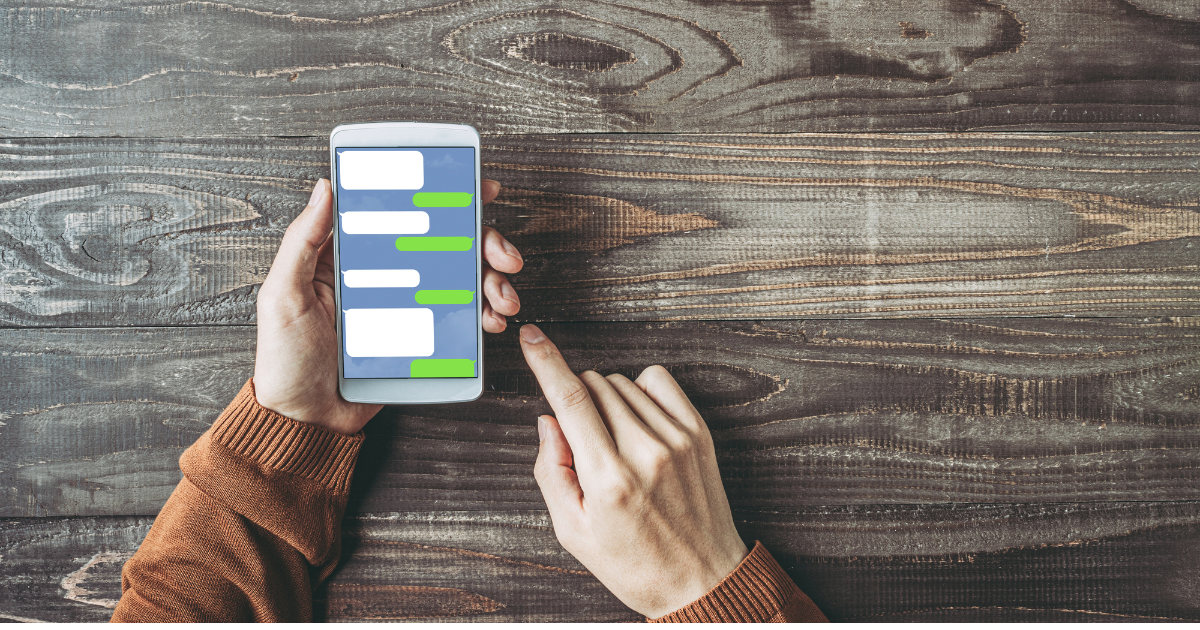
LINEの日程調整は、シンプルな画面に沿って操作するだけで簡単に作成できます。
LINEの日程調整の作り方や、内容の修正、削除、回答、結果の確認方法を具体的に見ていきましょう。
LINEの日程調整の作成方法
1)日程調整を起動する
トーク画面のチャット欄で「+」をタップしてメニューを表示します。
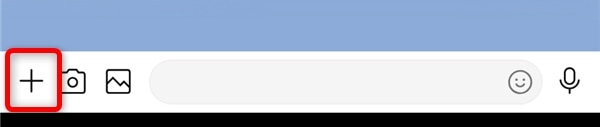
続いて「日程調整」をタップします。

2)イベントの内容を入力
イベントのタイトルや、会場など、日程調整に招待された人にわかりやすく入力します。
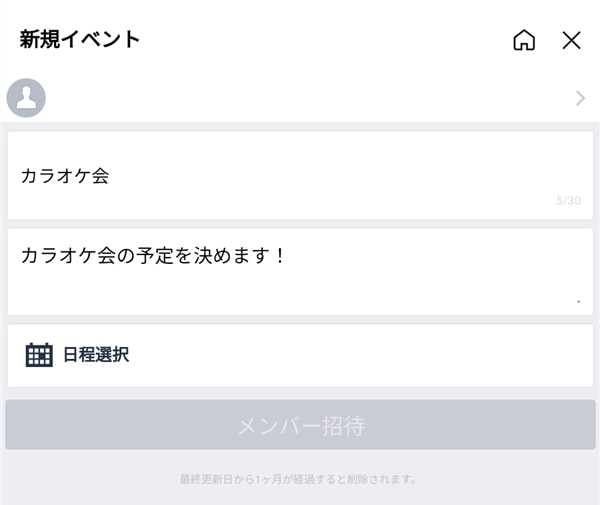
3)調整予定の日程を設定
候補となる日付をすべてタップした後、カレンダーの下にある「選択」をタップします。
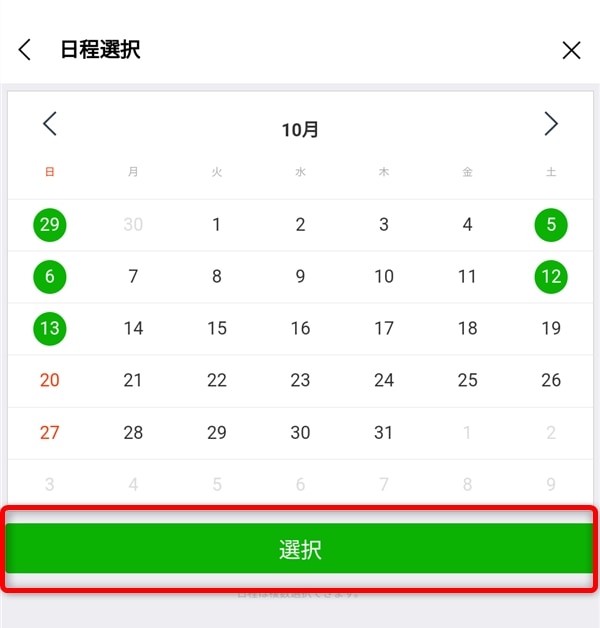
4)イベント内容を確認して、メンバーを招待する
イベントの見出しや内容、日程の選択が正しいか確認します。また、招待するメンバーは、一番上のアイコンをタップして友だちのリストから追加できます。
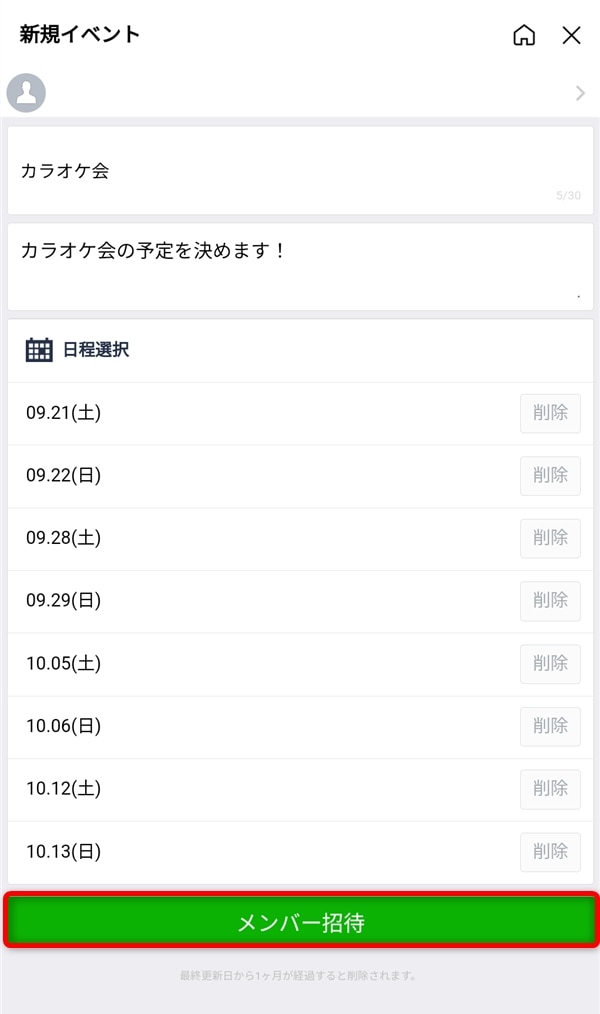
5)トークにメッセージを送信する
作成したイベントをトークに送信するためのメッセージを入力し、「送信」をタップします。
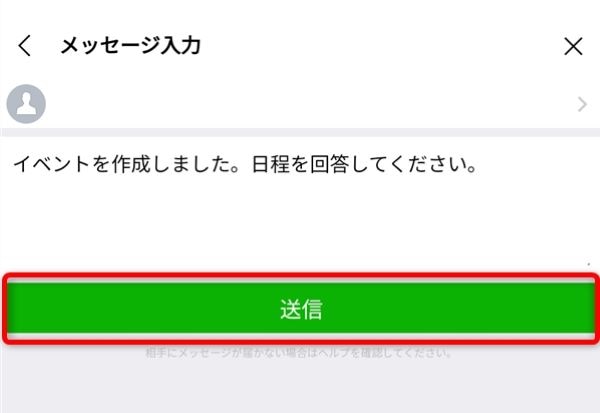
6)トークにイベントが送信されたか確認する
招待したメンバーのトークやグループにイベントが送信されたか確認してください。
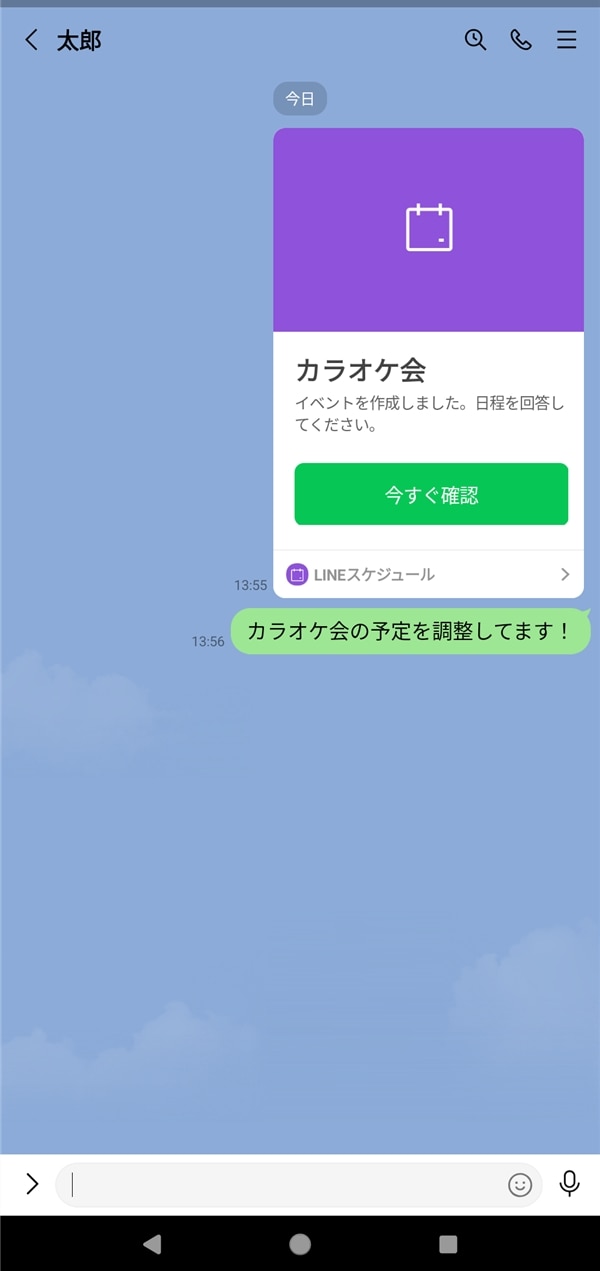
LINEの日程調整の修正・変更方法
1)イベントの編集画面を開く
トーク画面で「今すぐ確認」をタップして詳細画面を開き、右上にある編集アイコンをタップします。
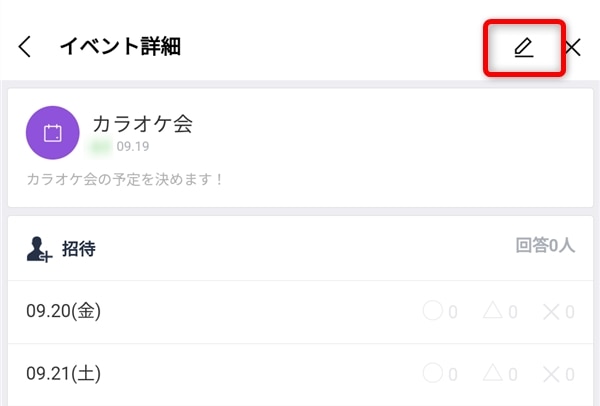
2)内容や日程を変更する
イベントのタイトルや詳細、日程選択をします。日程を追加する場合は、「日程選択」をタップして、カレンダーから追加してください。
編集が終わったら「更新」をタップします。
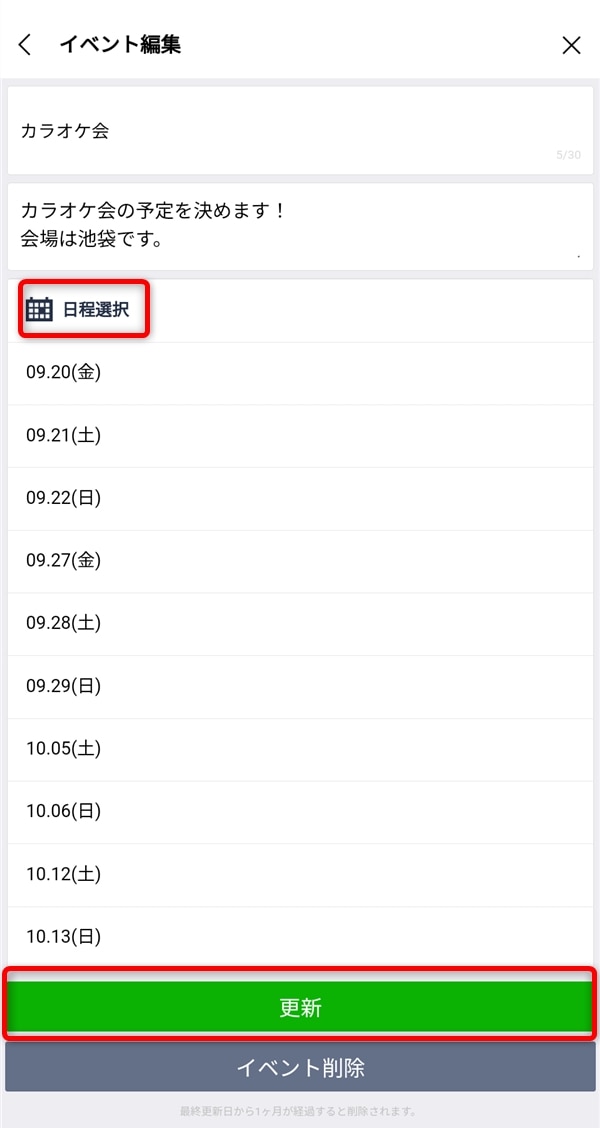
日程は追加できますが、削除はできません。注意してください。
3)回答済みの人に更新をお知らせする
「回答者にメッセージ送信」をタップすると、すでに日程を回答した人にイベントの内容が変更されたことが通知されます。
日程の追加や会場の変更などが、回答済みの人にもきちんと届くように、変更時は必ずお知らせをしましょう。
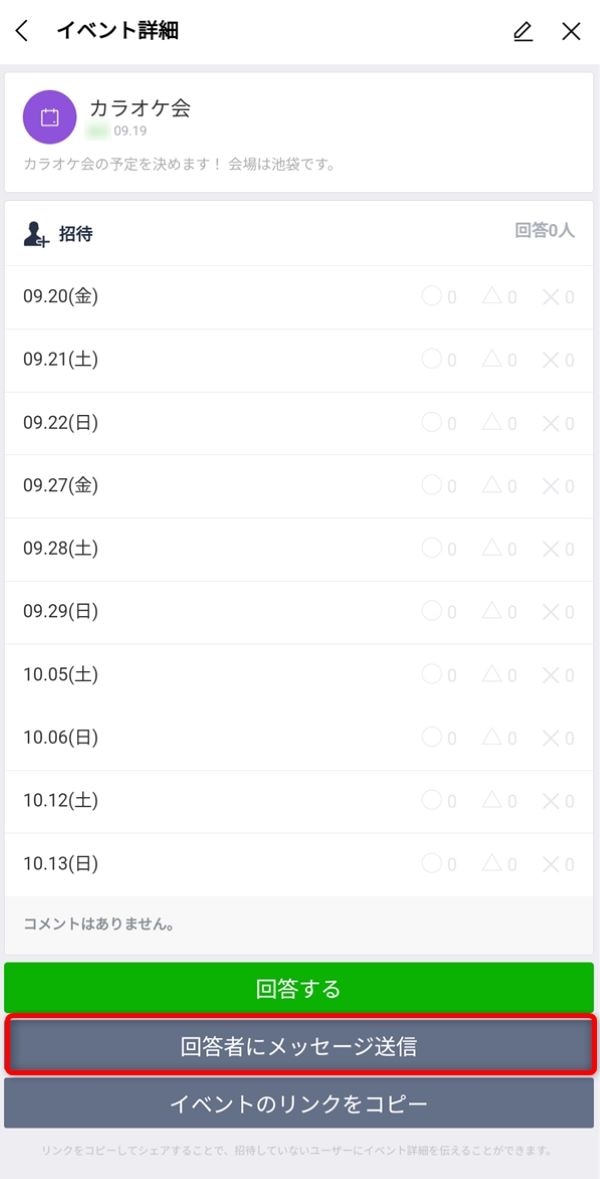
LINEの日程調整の削除方法
1)イベントの編集画面を開く
トーク画面で「今すぐ確認」をタップして詳細画面を開き、右上にある編集アイコンをタップします。
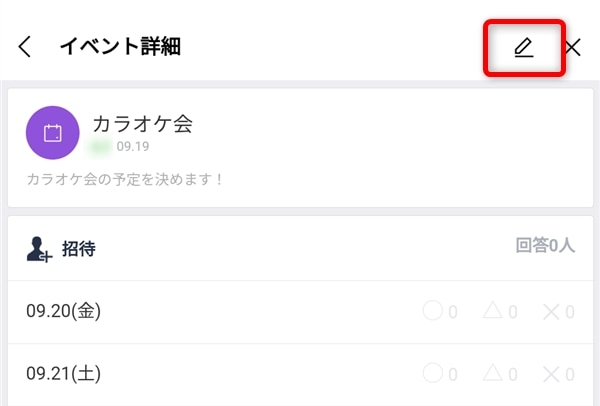
2)編集画面で削除する
画面下部に表示されている「イベント削除」をタップします。
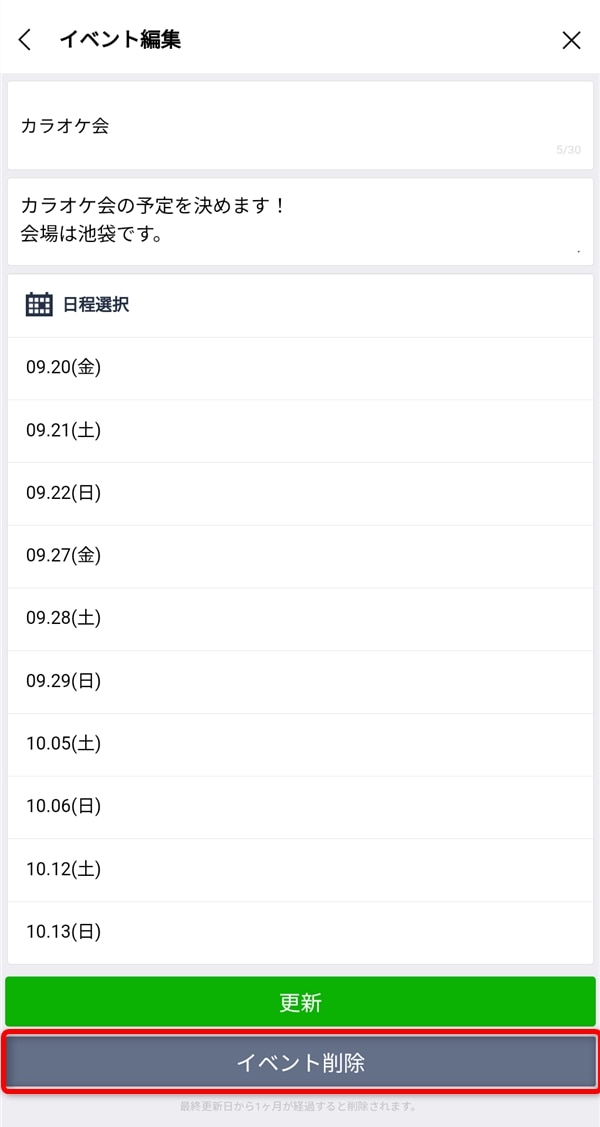
ポップアップされたメニューで「OK」をタップしてください。
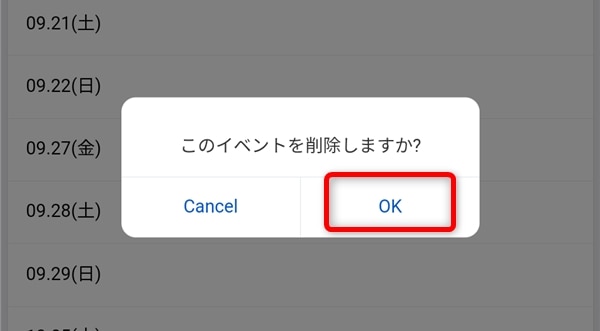
LINEの日程調整の回答方法
イベントの詳細画面を開き、「回答する」をタップします。
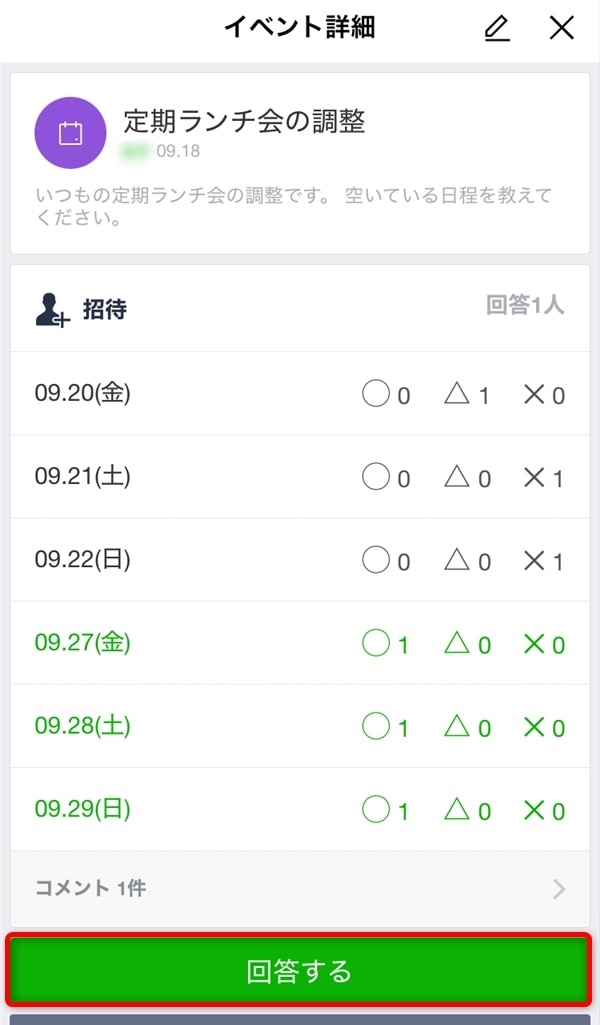
参加したい日程をタップし、なにか伝えたいメッセージがあればコメントを入力して「選択」をタップします。
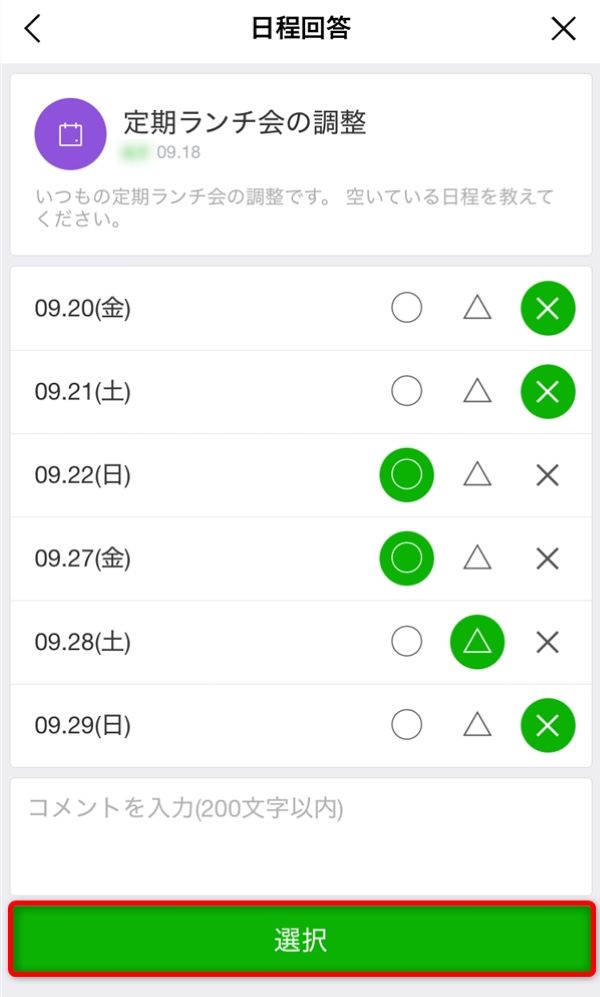
LINEの日程調整の結果を確認する方法
トーク画面などからイベント詳細の画面を表示すると、現在の回答状況がわかります。参加できると回答した人が多い日は、緑色でわかりやすくなっています。日程をタップすると、回答した人がわかります。
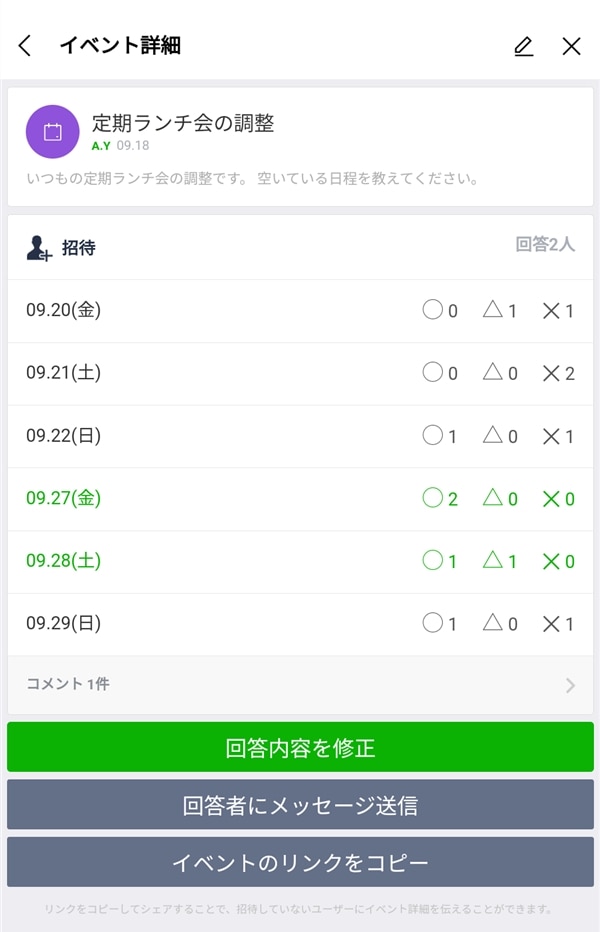
LINEの日程調整に招待・共有する方法
イベント詳細画面の「招待」から友だちを日程調整に招待できます。
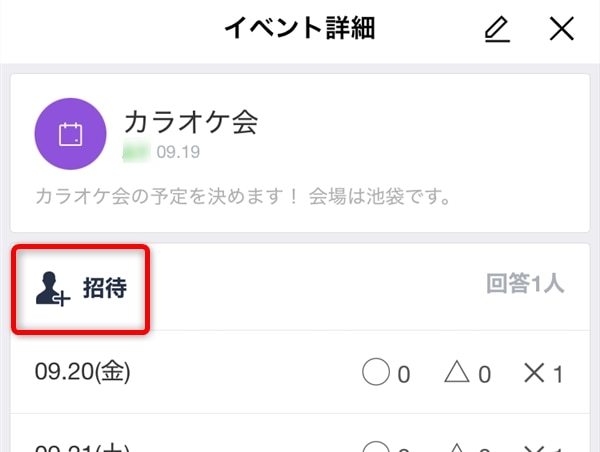
また、イベント詳細画面の下部にある「イベントのリンクをコピー」でコピーしたリンクをグループやほかのSNSでシェアすることで、友だち以外の日程調整もできます。
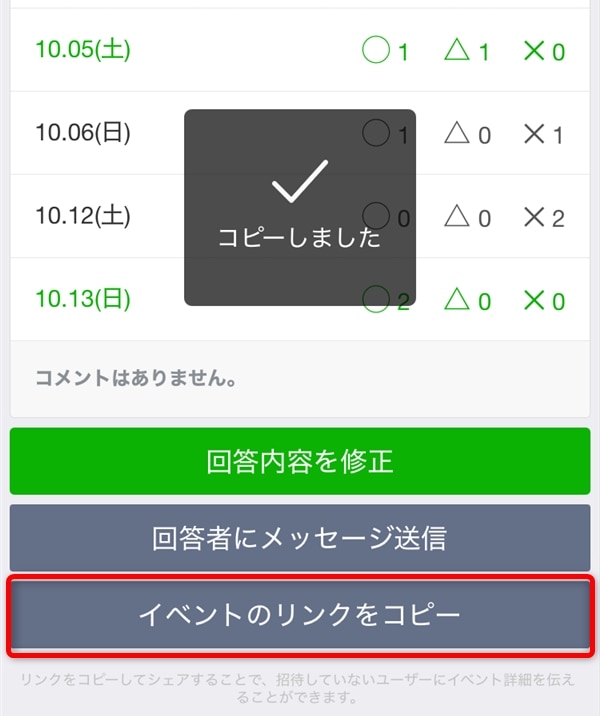
LINEの日程調整のテクニック

LINEの日程調整は便利な機能ですが、ほかの機能と組み合わせるとさらにイベントの日程調整がしやすくなります。
1)トーク画面の上部に日程調整を固定する
トークをロングタップすると、下部にメニューが表示されるので「アナウンス」をタップします。
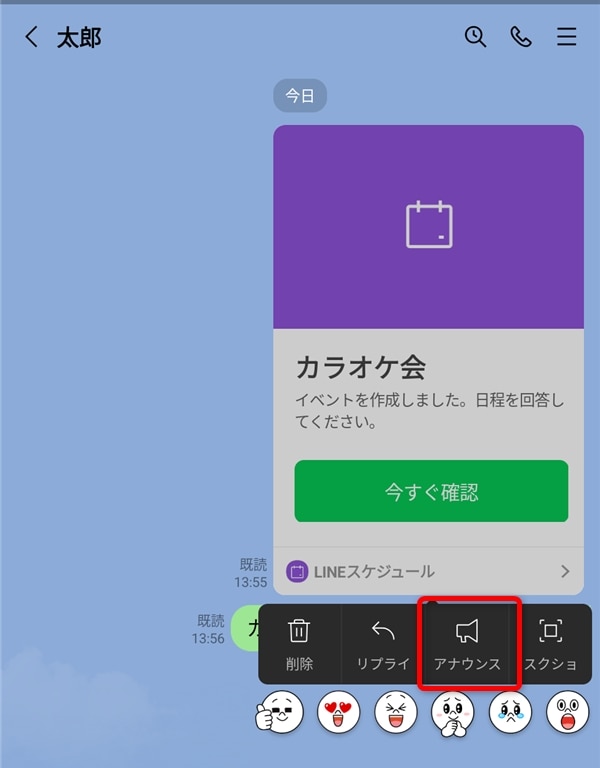
トーク画面の上部にトークが固定されて見やすくなりました。
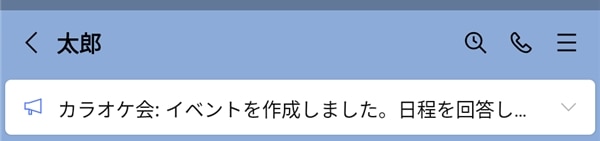
2)時間調整には投票機能を利用する
日程調整は時間設定ができません。そこで日程が決まったら、投票機能を使って時間調整をしましょう。投票機能は作成したトークでしか利用できないので注意してください。
投票機能は、トーク画面のチャットメニューを開き、「投票」をタップすると作成できます。
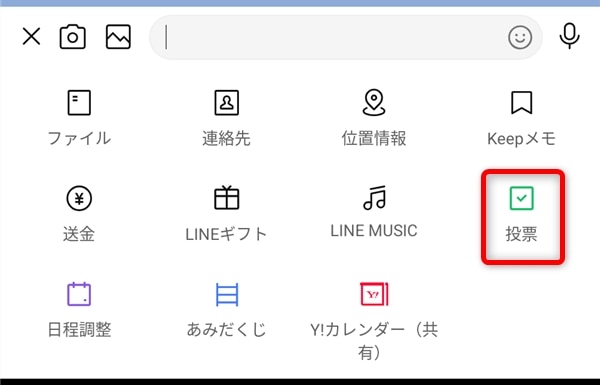
開始時間などを投票の項目に入力し、何時に開始したいのかアンケートを取れます。
LINEスケジュールと日程調整機能の違いは?

トーク画面では「日程調整」、便利ツールでは「LINEスケジュール」と呼ばれていますが、利用できる機能は同じです。
LINEスケジュールは日程調整で作ったイベントや招待されたイベントを一覧で管理できる機能と考えるとわかりやすいでしょう。
LINEスケジュールから新しくイベントを作成して共有し、トーク画面で日程調整をすることもできます。
どちらを利用しても機能的には同じで、メニューの位置が異なるだけなので、使いやすい方から利用しましょう。
LINEスケジュールの使い方
LINEスケジュールは「サービス」の「便利ツール」にまとめられています。ホームで「サービス」の「すべてを見る」をタップしてください。
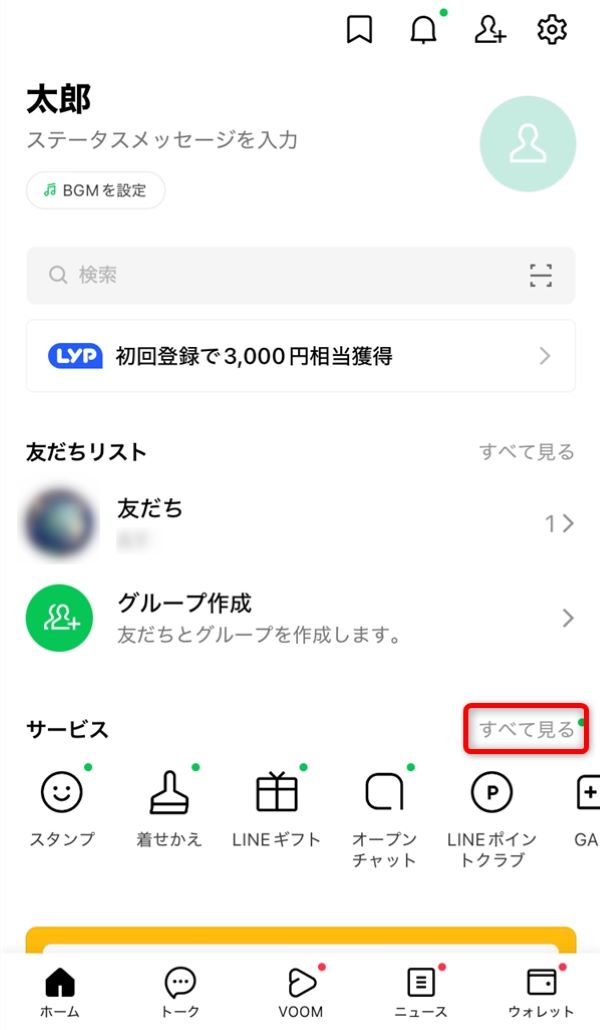
「サービス一覧」の「便利ツール」で、「LINEスケジュール」をタップします。
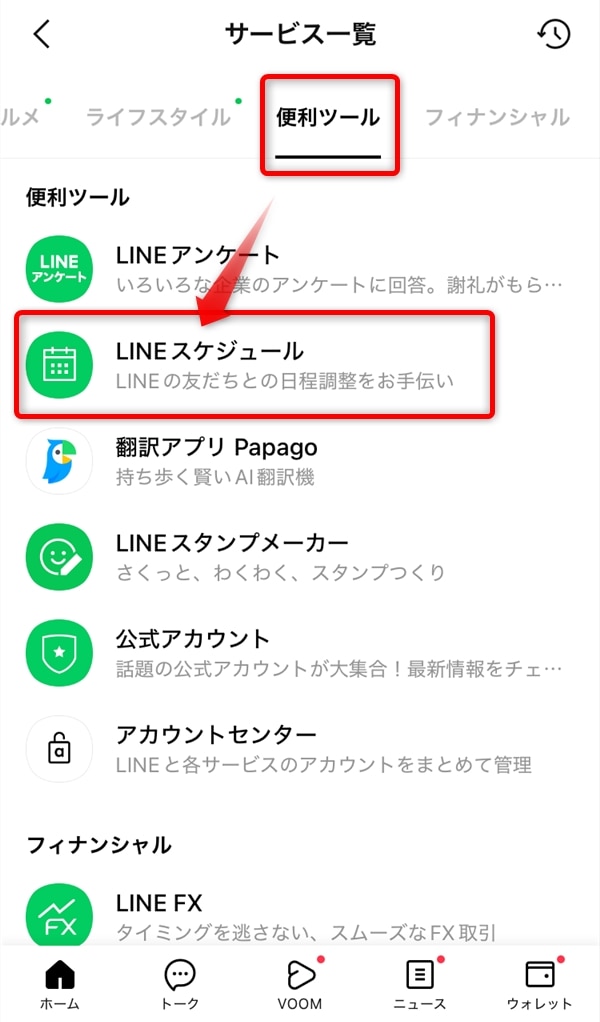
自分が招待されている、もしくは作成したイベントが一覧で表示されます。
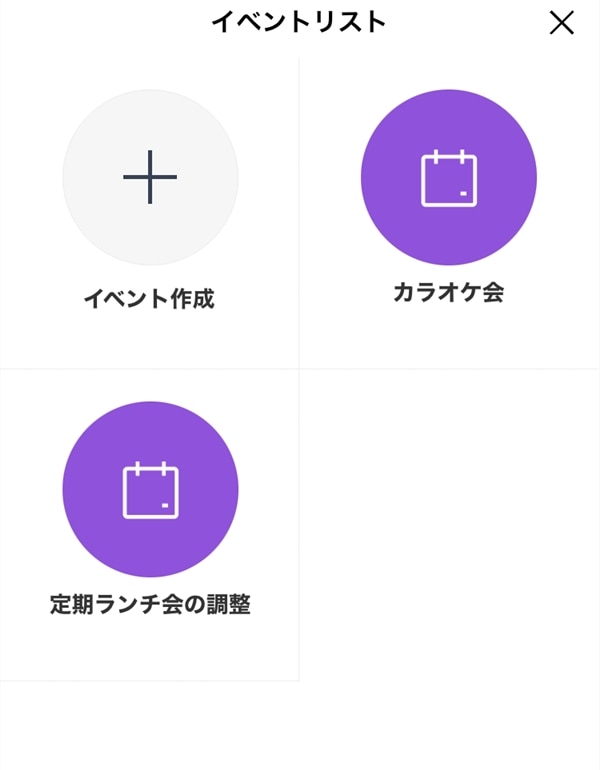
LINEの日程調整を利用する場合の注意点

LINEだけで日程の調整ができる便利な機能ですが、利用時にはいくつか気をつけておきたいことがあります。
1)日付のみの調整で時間指定ができない
LINEの日程調整は、時間調整の機能がありません。そのため、細かい時間調整はアンケート機能を使って具体的な時間に投票してもらうなど、ほかの対策が必要です。
2)回答期限を設定できない
LINEの日程調整は、回答期限を設定できません。回答期限については、トークで別途アナウンスをしたり、日程調整を見やすくトーク画面の上部に固定したり、工夫する必要があります。
3)回答の通知が来ない
LINE日程調整に参加者から回答があっても、誰が回答してくれたのか通知されません。そのため、適宜手動で回答者の確認をしなければいけません。
4)LINEに登録する必要がある
LINEの日程調整は、LINEアプリ内の機能であるため、外部に共有できません。LINEに登録していない参加者がいる場合、別途アプリやサービスで調整する必要があります。
5)回答内容はトークメンバーが全員確認できる
日程調整を作成した人だけでなく、日程調整を共有されたトークのメンバー全員が確認できます。最終的な日程を決めるときに、特定の人の予定を優先するなどしてトーク内でトラブルが起きないように気をつけましょう。
LINEの日程調整を使いこなして、イベントシーズンを楽しもう
LINEの標準機能として日程調整ができるので、簡単にお出かけやイベントの日程を調整できるのが「日程調整」のメリットです。利用している人が多いメッセージアプリなので、普段のコミュニケーションの中で予定を調整しやすく、手間がかかりません。
締め切りや時間調整はできない点もありますが、アンケート機能などを利用することで、問題なく日時を調整し、決定した日程のリマインドもできます。
イベントシーズンになると、一緒に出かけた仲間同士で、その場でLINEを利用して写真や動画をグループにシェアすることも増えます。
スムーズに日程調整をしたイベントを満喫して、データ利用量を気にせずLINEを利用したいと考えているのであれば、携帯電話会社の乗り換えも検討してみてはいかがでしょうか。
楽天モバイルの料金プランでは、データ利用量に合わせて料金が自動的に変わるため、たくさん使う人にもあまり使わない人にもおすすめの料金プランです。
家族割引適用※1で、3GBまでは880円/月(税込968円)、20GB超過後はどれだけ使っても2,880円/月(税込3,168円)とデータ使い放題※2なので、データ容量を心配せず快適な通信をご体験いただけます。
※通話料等別
※1 割引・プログラム適用条件あり。詳細はこちらをご確認ください。
※2 混雑時など公平なサービス提供の為に速度制御する場合あり
ぜひ楽天モバイルをご検討ください。
楽天モバイルは使わなければ勝手に安くなる

※1 楽天モバイル「楽天モバイル通信簿2025Ver/データ収集期間2024年12月16日~12月23日」
※ 掲載内容はプラン名・サービス内容の変更によって、一部内容を修正する可能性がございます。
- この記事の情報は掲載開始日時点のものとなります。
- 掲載内容は予告なく変更されることがありますのでご了承ください。

LINEの文字サイズ変更方法!大きさが変わらない原因と対処法も紹介

テザリングとは?Wi-Fi®との違いやiPhone・Android™での接続方法を解説